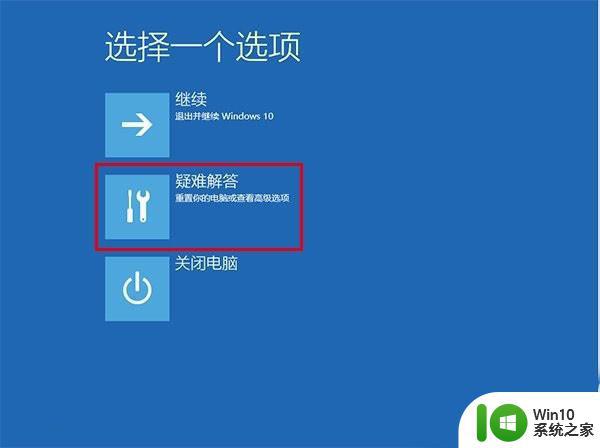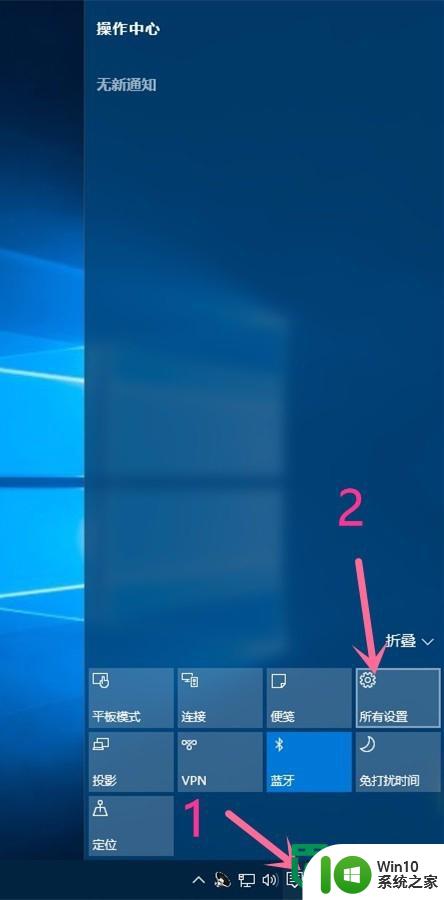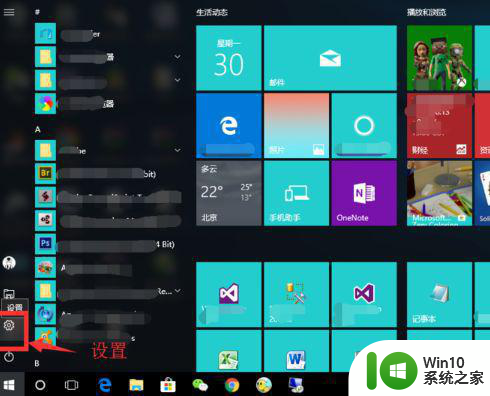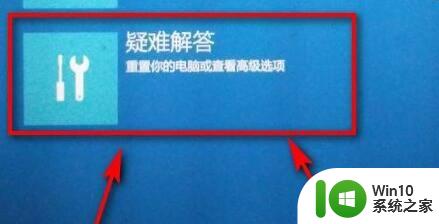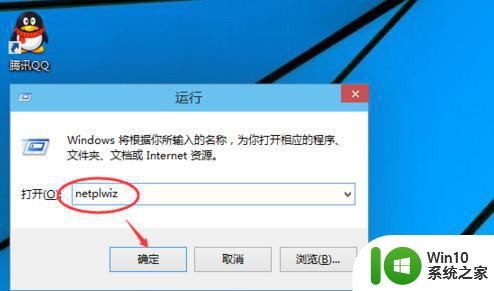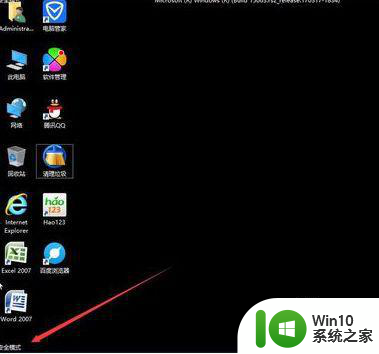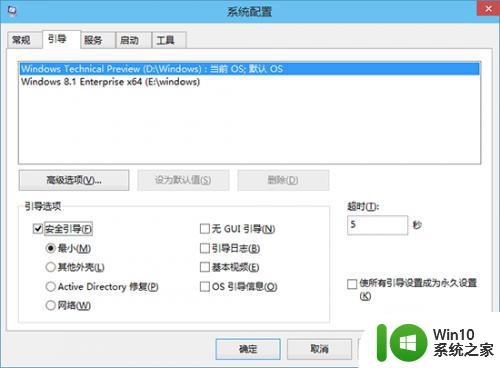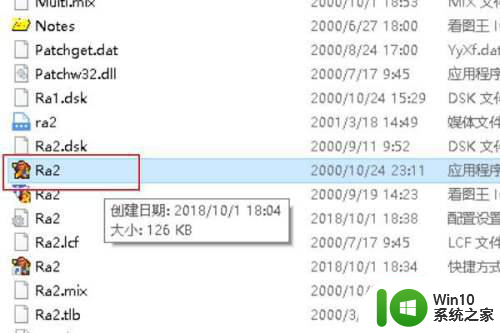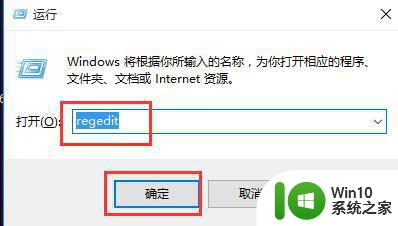win10电脑进入省电模式黑屏了的修复方法 win10笔记本省电模式黑屏怎么回事
更新时间:2023-02-01 17:36:17作者:cblsl
在使用win10笔记本电脑过程中,如果我们有事情需要离开一会,为了笔记本的电量考虑我们通常会将其设置为省电模式。然而近日有网友在操作时却遇到了进入省电模式黑屏了的情况,不知道怎么回事,也不是清楚如何处理。所以对此接下来本文给大家带来的就是win10笔记本省电模式黑屏的修复方法。
修复方法如下:
1、首先长按电脑开关键5-10秒,这样可以使电脑强制性关机。

2、如果无法强制性关机,可以先断掉电脑的电源。
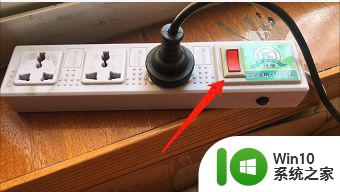
3、电脑重新启动后一般就会退出省电模式,这时可按住键盘上的ctrl键alt键del键,这时会启动任务管理器。

4、查看下有无使电脑卡顿的任务进程,如果有使电脑变卡顿的任务,可在任务管理器界面中选取需要结束的任务,选中后点击下方的结束任务选项就可。
以上就是关于win10笔记本省电模式黑屏怎么回事啦,希望可以帮助到大家哦。